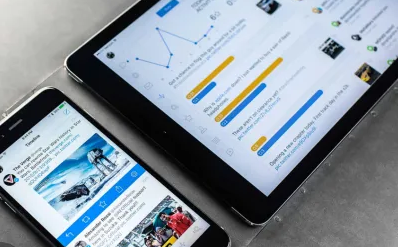Com es corregeix el bucle d'error d'actualització de Discord

També podem utilitzar discòrdia d'un navegador, però, té una aplicació d'escriptori dedicada tant per a Windows com per a macOS. Per als missatgers, una aplicació d'escriptori és realment millor que fer-les servir mitjançant el navegador, ja que no heu de trobar la pestanya o la finestra adequades per accedir a la versió web de l'aplicació. Una aplicació d'escriptori també és més potent i no es limita a les funcions d'un navegador ni està subjecta a les seves vulnerabilitats. En aquest article, parlarem de Com corregir el bucle d'error d'actualització de discòrdia. Anem a començar!
Motius dels errors d'actualització de la discòrdia
La causa més freqüent d’errors d’actualització de Discord són els problemes de connectivitat juntament amb Internet. Si intenteu iniciar Discord sense una connexió a Internet que funcioni. Veuràs el missatge d'error de l'actualització. Així, veureu aquest missatge si la vostra Internet es talla quan utilitzeu Discord.
Bé, de la mateixa manera, qualsevol cosa que pertorbi la capacitat de l'aplicació Discord per connectar-se als servidors Discord també causarà aquest error. Els programes antivirus, els tallafocs i moltes altres coses relacionades poden provocar aquest error.
Sempre que experimenteu el bucle d’actualització de Discord, la vostra connexió a Internet està bé. Aquest problema específic sol causar-se mitjançant fitxers Discord locals corruptes. L'eliminació dels fitxers i la major part del temps realitzant algunes tasques relacionades permetran actualitzar el programa amb normalitat.
L'actualització de Discord no s'instal·larà?
L’aplicació Discord per a Windows 10 és una aplicació d’escriptori normal. No hi ha cap aplicació UWP que significa que l’aplicació Discord no es pot actualitzar automàticament mitjançant l’aplicació Mircosoft Store.
Com actualitzar Discord
L’aplicació Discord és en realitat una de les poques aplicacions d’escriptori que es pot descarregar i instal·lar actualitzacions. Igual que Chrome i Firefox, també descarregarà una nova versió de l'aplicació sempre que estigui disponible en segon pla. Sempre que executeu l'aplicació, veureu la pantalla inicial que us indica que també s'instal·la una actualització.
Bé, l'actualització només triga uns minuts a instal·lar-se i podeu començar a utilitzar-la. Els usuaris no veuran cap avís que els indiqui que també hi ha disponible una nova actualització i que també han de descarregar-la.
En la majoria dels casos, l’actualització s’instal·larà sense cap problema, però hi haurà excepcions. De vegades, l’aplicació s’enganxa en un bucle d’actualització.
S'ha produït un error en l'actualització de la discòrdia
Si Discord està bloquejat en un bucle d'actualització, també podeu provar les següents correccions.
Executeu Discord juntament amb els drets d'administrador
És possible que una actualització quedi bloquejada perquè una aplicació no pot fer canvis als fitxers que bàsicament s’han d’actualitzar.
- En primer lloc, només cal obrir el fitxer Menú d'inici i anar al Llista d'aplicacions .
- A continuació, busqueu Discord a la llista Aplicacions.
- Ara feu-hi clic amb el botó dret, i tria Més> Executa com a administrador .
- L'aplicació s'executarà i actualització al llançament .
Instal·lació neta Discord | S'ha produït un error en l'actualització de la discòrdia
El problema de l’actualització pot aparèixer juntament amb la pròpia aplicació que s’intenta descarregar i instal·lar. L'única manera de solucionar-ho és netejar la instal·lació de Discord.
- Primer, obriu el fitxer Control Panel.
- Cap a Programes> Desinstal·la un programa .
- Heu de triar Discord des de la llista d’una aplicació instal·lada i toqueu el botó Botó de desinstal·lació .
- Quan s'hagi desinstal·lat l'aplicació, descarregueu-lo des del lloc web oficial de Discord .
- Ara executeu el fitxer executable . També instal·larà la versió més recent de Discord.
Desactiveu el Windows Defender / antivirus | S'ha produït un error en l'actualització de la discòrdia
Discord és en realitat una aplicació de confiança, però un antivirus excessivament zelós pot impedir que s’actualitzi. També pot pensar que una aplicació és maliciosa simplement perquè intenta fer canvis als fitxers que pertanyen a una aplicació instal·lada.
- Heu d'obrir el fitxer Aplicació Configuració.
- Després dirigiu-vos a Actualització i seguretat .
- Ara aneu al Pestanya Seguretat del Windows i toca Obriu Seguretat del Windows .
- A la finestra de seguretat de Windows, aneu a Protecció contra virus i amenaces .
- Ara toca Gestiona la configuració sota Configuració de protecció contra virus i amenaces .
- Desactiveu també la protecció en temps real .
- Obre Discord amb els drets d'administrador i l'actualització s'instal·larà després.

Canvia el nom de Discord | S'ha produït un error en l'actualització de la discòrdia
Heu de canviar el nom del fitxer d'actualització de Discord. Si el fitxer està malmès, això obligarà Discord a baixar una nova còpia i solucionar el problema tot sol.
- Primer de tot, només heu de prémer el botó Tecla de Windows + R .
- A continuació, escriviu% localappdata% i feu clic a Entra .
- Ara obriu la carpeta Discord.
- Canvieu el nom de Update.exe per actualitzar UpdateX.exe.
- Proveu d'obrir Discord i, a continuació, comproveu si s'actualitza.
Torneu a instal·lar Discord | S'ha produït un error en l'actualització de la discòrdia
Torneu a instal·lar Discord. Això necessita que elimineu els processos persistents de Discord, que suprimiu els fitxers Discord locals i, a continuació, torneu a instal·lar-lo des de zero.
- Toqueu CTRL + TOT + DEL , i tria Cap de tasques .
- Heu de localitzar Discord a la llista de processos, triar-lo i tocar-lo Finalitzar la tasca .
- Si hi ha diverses instàncies de Discord, trieu-ne una i feu clic a Finalitzar la tasca .
- Premeu el botó Botó d'inici > Configuració > Aplicacions .
- Cerqueu Discord, trieu-lo i feu clic Desinstal·la .
- Després, després del procés de desinstal·lació, toqueu Tecla de Windows + R .
- Escriviu% appdata% i, a continuació, feu clic a Entra .
- Ara localitzeu la carpeta Discord i suprimiu-la.
- Toqueu Tecla de Windows + R de nou, però, escriviu% localappdata% aquesta vegada abans de fer clic Entra .
- Ara localitzeu la carpeta Discord i suprimiu-la.
- Només heu de descarregar i instal·lar Discord.
Conclusió
Molt bé, això era tot gent! Espero que a vosaltres us agradi aquest article de Discord Update Failed Loop i que també us sigui útil. Feu-nos arribar els vostres comentaris. També si teniu més preguntes i problemes relacionats amb aquest article. A continuació, feu-nos-ho saber a la secció de comentaris següent. En breu ens posarem en contacte amb vosaltres.
Que tinguis un bon dia!
Vegeu també: Com veure el joc de trons sense HBO legalment